Windows 11'de Snap Layouts Özelliği Nasıl Kapatılır?
Kategori : Nasıl Yapılır?
Windows 11 işletim sistemi ile birlikte bir pencerenin kapatılmaya çalışılması sırasında Snap Layouts olarak adlandırılan özel yerleşim bölümleri görüntülenmektedir. Bu tür yerleşim yerlerini görüntülemek istemiyorsanız bu özelliği kapatmanız en uygun çözüm olacaktır.
Snap Layouts, Windows 11'de uygulama pencerelerinizi hızla hareket ettirmenizi sağlayan bir özelliktir. Bir uygulama penceresindeki simge durumuna küçült/büyüt düğmesinin üzerine geldiğinizde ve menüden bir düzen seçtiğinizde, uygulama pencereniz bu düzeni takip eder ve ekrandaki konumunu değiştirir. Windows 11’e eklenen en büyük yeniliklerden birisi olarak görülen mevcut özellik tam ekranda çalışmayı sevenler için çok cazip değil. Özellikle pencere yerleşimi konusunda destek istemeyen kullanıcılar, özelliği pasif duruma getirerek bu tür ek pencerelerin açılmasını engelleyebilir ve daha verimli bir çalışma alanına sahip olabilir.
Windows 11'de Snap Layouts Özelliği Nasıl Kapatılır?
Windows 11 işletim sisteminde mevcut ayarların yapılabilmesi adına öncelikle ayarlar bölümüne giriş yapılmalı ve ardından sistem seçeneğinin takip edilmesi gerekmektedir. Sistem ekranına ulaşıldığında sağ bölümde yeni seçenekler açılacaktır. Bu seçenekler arasında çoklu görev (Multiasking) olarak yer alan seçeneğin tercih edilmesinin ardından ekranda yapılabilecek pek çok farklı seçimler için özel alanlar çıkar.
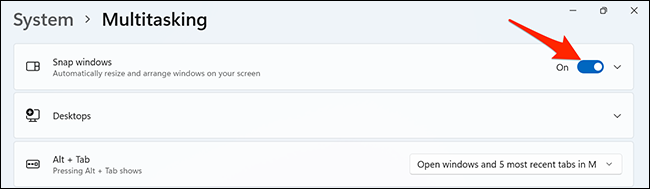
Snap Layouts özelliğinin kapatılabilmesi adına ise bu bölümdeki Snap Windows seçeneğini kapalı duruma getirilmesi gerekmektedir. Windows işletim sisteminde varsayılan olarak açık bir şekilde kullanıcılara sunulan bu özellik, belirtilen adımları takip ederek kolay bir şekilde kapatılabilmektedir. Bu ayar kapalı konuma getirildiğinde herhangi bir pencerede, simge durumuna küçült büyüt düğmesinin üzerine gelindiğinde artık ek seçenekler görüntülenmeyecektir.
Simgedeki Görüntüyü Kaldırma
Eğer mevcut özelliği kullanıyor ancak pencere seçeneklerinde bu düzen seçeneklerinin görüntülenmesini istemiyorsanız, aynı ayar penceresinden farklı bir işlem yapmanız gerekmektedir. Snap Windows özelliğinin kapalı duruma getirilmeden sağ tarafında yer alan ok tuşu ile ek seçeneklere ulaşılmalıdır. Bu ek seçeneklerde bir pencerenin ekranı kapla düğmesinin üzerine geldiğimde snap düzenlerini göster” seçeneği yer almaktadır. Pencere üzerinde herhangi bir ek görünüm istemeyen kullanıcılar, bu seçeneği iptal ederek hem Snap Layouts özelliğini kullanabilir hem de pencere görünümünü iptal edebilir.




















